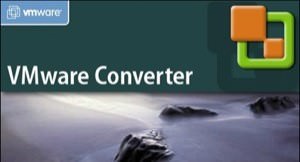Este artículo tiene que ser actualizado. Apreciamos su paciencia.
La aplicación VMware vCenter Converter es una herramienta gratuita que puede convertir una partición de Windows en una máquina virtual. Hay dos versiones disponibles: Standalone (autónomo) y vCenter plugin (complemento vCenter). El plug-in vCenter incluye en todos los paquetes de servidor. La versión independiente trabaja con VMware Workstation, Fusion, Server y Player. VMware Fusion incluye una opción de migración como parte del paquete de instalación. El proceso de conversión de Windows es el mismo para todos los productos. Usted establecerá una conexión con el ordenador que se está convirtiendo en la red después de aceptar el acuerdo de licencia e instalar el convertidor. El programa instala un agente remotamente para ayudarle a completar la instalación.
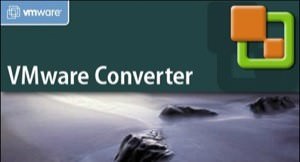
Paso 1
Descargue y ejecute el programa de instalación VMware vCenter Standalone Converter en el equipo que ejecuta VMware si está utilizando Workstation o Player. Los usuarios de VMware vCenter Server de VMware deben abrir desde el menú Inicio y hacer clic en la opción Convertir en la ventana principal. Los usuarios de Mac deben abrir VMware Fusion y hacer clic en Migrar su PC desde el menú Archivo.
Paso 2
Haga clic en Siguiente para aceptar el acuerdo de licencia.
Paso 3
Haga clic en Instalación Típica para instalar en el directorio predeterminado, haga clic en Finalizar para instalar. El convertidor se ejecutará automáticamente después que la instalación haya finalizado.
Paso 4
Haga clic en PC físico en la lista Fuente.
Paso 5
Introduzca la dirección IP, nombre de usuario y la contraseña del equipo remoto, haga clic en Siguiente. El usuario introducido debe tener privilegios de administrador. Asegúrese de que la máquina que está intentando convertir esté en ejecución antes de hacer clic en Siguiente.
Paso 6
Haga clic en Sí para desinstalar automáticamente el agente de VMware Converter desde la máquina remota después de la conversión.
Paso 7
Haga clic en la casilla de verificación Volumen junto a las particiones que desea convertir y luego, haga clic en Siguiente. Puede crear una máquina virtual con varias unidades si el equipo de origen tiene más de una partición.
Paso 8
Introduzca el nombre y ubicación de la máquina virtual, haga clic en Siguiente.
Paso 9
Haga clic en la opción Permitir a los archivos de disco virtual crecer, luego haga clic en Siguiente.
Paso 10
Haga clic en el menú desplegable NIC y seleccione el número de adaptadores de red para la máquina virtual, luego haga clic en Siguiente.
Paso 11
Haga clic en Finalizar después de ver el resumen presentado en la pantalla final. Si alguna de la información es incorrecta, haga clic en Regresar para volver a un paso anterior y cambiarla. Se abrirá una ventana que muestra el progreso de la conversión y el tiempo restante. La máquina virtual se añadirá automáticamente a VMware.